
機能
詳細なオブジェクト情報を持つ拡張されたクロスリファレンスです。
次のオブジェクトから検索するオブジェクトを選択します。
|
デフォルト値として、ソースのXMLファイルに定義されていない特性値は検索されません。 |
メインプログラムのオブジェクト (グローバル変数やイベント)
コンポーネント (アプリケーション内で使用しているコンポーネントの各項目)
イベント (内部、システム、ユーザイベント)
共通動作
プロジェクトを読み込んだ時点でクロスリファレンスが実行され、メニュー上の各オブジェクトを選択することで結果が表示されます。
クロスリファレンスでのマウスの右クリック
右側のペインにクロスリファレンスの結果が表示されると、選択したオブジェクトでクロスリファレンスを実行することができます。マウスの右クリックを行いコンテキストメニューを開き、クロスリファレンスを選択するだけです。これによって適当なタブに移動し、そのオブジェクトのクロスリファレンスが作成されます。
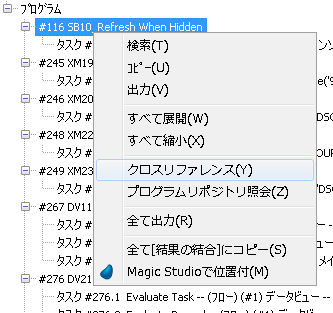
例えば:
モデル#12を選択します(それは、テーブル#1とプログラム#5で使用されているものとします)。右側のペインでテーブル#1を選択し、クロスリファレンスを実行すると、[テーブル]タブに移動しテーブル#1でクロスリファレンスが実行されます。プログラムでも同じように行うことができます。
戻る / 進む
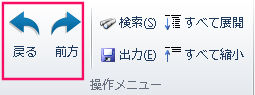
オブジェクトのクロスリファレンスを参照する際、1つのオブジェクトから別のオブジェクトにまたはオブジェクトタイプ(モデル、データソース、プログラム…)の間を移動する場合、各動作はトレースされており、元に戻したり、進めたりすることができます。
 …… 動作を戻します
…… 動作を戻します …… 戻した動作を進めます
…… 戻した動作を進めます
すべて展開 /すべて縮小
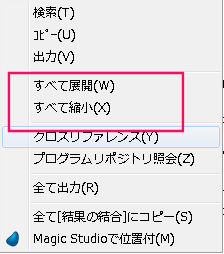
右側ペインでマウスの右クリックを行うと、表示されたツリーを展開するか折りたたむかを選択するメニューオプションが表示されます。
|
リボンのアイコンからも同じ機能を実行させることができますが、フォーカスが右側のペインにないと動作しません。 |
検索 / コピー / 出力
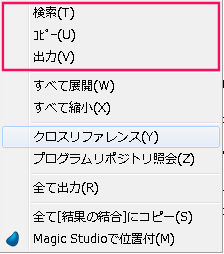
検索やコピー、または出力の機能はクロスリファレンス表示内の任意のデータ上で利用できます。
「出力」を実行すると、Excelファイルで出力されます。
全て出力
クロスリファレンスの結果がCSVファイルで出力されまする。
コンテキストメニューから「全て出力」を選択すると以下のようなダイアログが表示されます。以下の手順で出力します。
リポジトリ選択で、出力するリポジトリを選択します。
出力範囲を選択します。
[データ抽出]ボタンをクリックします。完了すると、[CSVファイル出力]ボタンが有効になります。
[CSVファイル出力パス]でパスとファイル名を指定します。
[CSVファイル出力]ボタンをクリックして出力します。
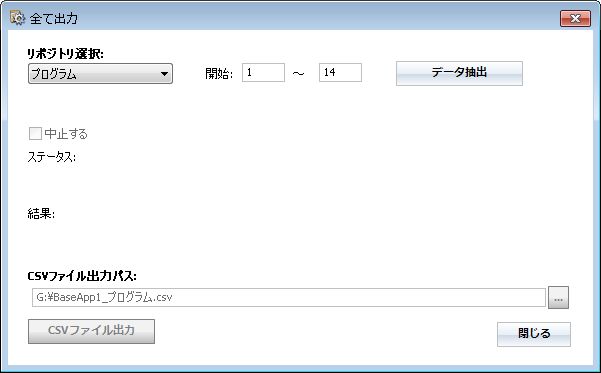
全て[結果の結合]にコピー
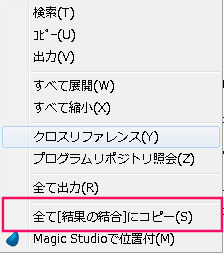
クロスリファレンス結果を[結果の結合]画面にコピーします。右側に表示されたすべての結果がコピーされます。
|
コピーできる結果の数は、最大 99 です。 |
Magic Studioで該当する項目を開きます。予め、Magic xpa Studio で同じプロジェクトを開いておく必要があります。